دستور 3dalign در اتوکد سه بعدی

هرآنچه که باید در رابطه با دستور 3dalign در اتوکد سه بعدی بدانید در این مقاله برای شما آورده شده است. کار دستور 3dalign در اتوکد سه بعدی چیست؟ کار با دستور 3dalign در اتوکد سه بعدی به چه شکل است؟ گزینههای پیش آمده احتمالی در هنگام استفاده از دستور 3dalign در اتوکد سه بعدی چیست؟ تراز در طرح دو بعدی به چه شکل است؟ تراز در طرح سه بعدی به چه شکل است؟ با طراح شید برای قسمتی دیگر از آموزش اتوکد همراه باشید.

کار دستور 3dalign در اتوکد سه بعدی
این دستور اتوکد یک طرح را با سایر طرحها در حالت دو بعدی و سه بعدی هم تراز میکند.
چگونگی کار با دستور 3dalign در اتوکد سه بعدی
حداکثر سه نقطه را روی طرحی که میخواهید تراز شود مشخص کنید و سپس سه نقطه در طرح مرجع مشخص کنید.
آبجکت مد نظر را انتخاب کنید.
یک یا چند مورد را برای تراز کردن انتخاب کنید.
آبجکت انتخاب شده به گونهای جابجا و چرخش داده میشوند که نقطه پایه و محورهای X و Y از منبع در فضای سه بعدی با مقصد تراز شوند.
3DALIGN با UCS پویا (DUCS) همکاری میکند، بنابراین میتوانید آبجکت انتخاب شده را بطور دینامیکی بکشید و آنها را با صورت یک آبجکت solid تراز کنید.
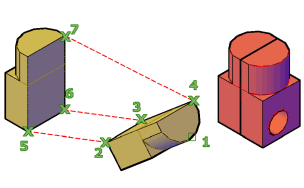
گزینه های پیش آمده احتمالی در هنگام استفاده از دستور 3dalign در اتوکد سه بعدی
در ادامه گزینههای احتمالی را شرح میدهیم:
نقطه پایه یا Base point
نقطهای به عنوان نقطهی پایه در مبداء مورد نظر که میخواهید با آن در نقطه پایه در مقصد همسو شود، مشخص میکند.
نقطه دوم یا Second point
نقطه ای در محور X در طرح منبع را مشخص میکند. نقطهی دوم یک جهت محور X جدید را در یک محور به موازات محورهای XY UCS فعلی مشخص میکند.
نقطه سوم یا Third point
نقطهای در صفحه XY در جهت مثبت طرح مشخص میکند. همچنین نقطه سوم جهتیابی محورهای X و Y از منبع را نیز تعیین میکند.
Continue
برای مشخص کردن مقصد استفاده میشود. اگر محورهای X و Y منبع باید موازی با X و Yaxes UCS فعلی باشند از این گزینه استفاده کنید.
Copy
به جای جابجا کردن طرح، یک کپی از منبع ایجاد و تراز میکند.
First destination point
مقصد نقطهی پایه طرح در منبع را تعریف میکند.
توجه: اگر مقصد یک محور در یک آبجکت solid باشد، میتوانید با روشن کردن UCS، محور مقصد را با یک نقطه مشخص تعریف کنید.
Second destination point
جهت محوری X جدید را برای مقصد در یک محور به موازات XYplane UCS فعلی مشخص میکند.
Third destination point
جهت یابی در محورهای X و Y مقصد را تنظیم میکند. Exit مشخص میکند که محورهای X و Y مقصد با محورهای X و Y UCS فعلی موازی هستند. با استفاده از دستور ALIGN در اتوکد، میتوانید یک آبجکت را با توجه به آبجکت دیگر حرکت دهید و همچنین جهت گیری آن را نیز تغییر دهید.
بیایید نمونه هندسه نشان داده شده در تصویر زیر را مثال بزنیم. در اینجا میتوان هندسه A را برای هم ترازی با هندسه B حرکت داد تا خط مستقیم هندسه A کاملاً با خط قرمز هندسه B هم تراز شود.
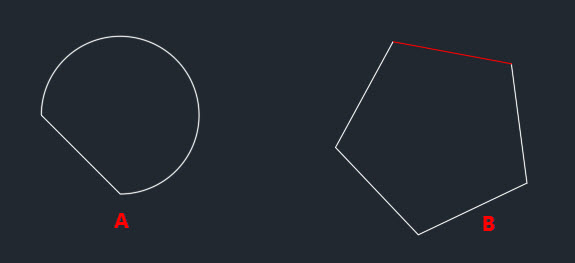
تراز در طرح دو بعدی
برای شروع دستور، ALIGN را در خط فرمان تایپ کنید و enter را فشار دهید، همچنین میتوانید از پنل Modify از زبانه Home، روی ابزار Align کلیک کنید. خط فرمان از شما خواسته میشود كه آبجکت را انتخاب كنید، آبجکت A را انتخاب كنید و Enter را فشار دهید. حالا نقطه اول خط را در هندسه A به عنوان نقطه اول مشخص کنید و سپس بر روی نقطه سمت چپ خط قرمز روی هندسه B برای نقطه مقصد کلیک کنید. به طور مشابه، نقطه منبع دوم را بر روی هندسه A به عنوان انتهای دیگر خط مشخص کنید و نقطه مقصد مربوطه آن را بر روی هندسه B مشخص کنید که این انتهای دیگر خط قرمز خواهد بود. مرکز دایره را به عنوان نقطه منبع سوم انتخاب کرده و در هر نقطه بالای خط قرمز کلیک کنید تا نقطه مقصد سوم را مشخص کنید، این نقطه فقط جهت تراز هندسه A را با توجه به هندسه B نشان میدهد. متوجه خواهید شد که هندسه همانطور که در تصویر زیر نشان داده شده است تراز خواهد شد.
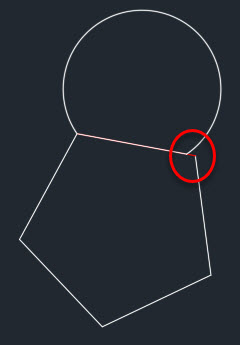
در این تصویر، اگر از نزدیک نگاه کنید متوجه می شوید که دو خط همپوشانی این دو هندسه با طول متفاوت هستند و باعث می شوند گوشه ای در نقطه ای که در فراخوان قرمز نشان داده شده است ایجاد شود. شما می توانید با استفاده از دستور ALIGN از مقیاس هندسه منبع با توجه به هندسه مقصد جلوگیری کنید. برای توضیح این موضوع ، فرایند هم ترازی را یک بار دیگر تکرار می کنم اما این بار فقط نقاط اول و دوم منبع و مقصد را مشخص می کنم. هنگامی که خط فرمان از شما خواسته میشود که منبع منبع سوم را فشار دهید، بدون مشخص کردن هر نقطه، enter را وارد کنید. متوجه خواهید شد که خط فرمان اکنون از شما میخواهد که آیا می خواهید آبجکت منبع را بر اساس نقاط مقصد اول و دوم مقیاس کنید. گزینه Yes را انتخاب کنید و طرح به نقطه مورد نظر منتقل شود و مطابق تصویر زیر نیز به درستی اندازه گیری میشود.
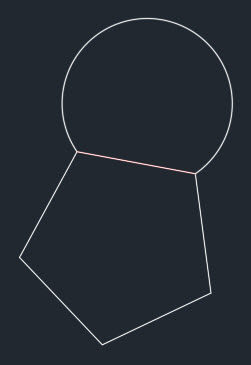
تراز در طرح های سه بعدی
از این ابزار میتوان برای تراز کردن یک آبجکت سه بعدی با توجه به مورد دیگر استفاده کرد. برای توضیح این ابزار از هندسههای نشان داده شده در تصویر زیر استفاده خواهم کرد.
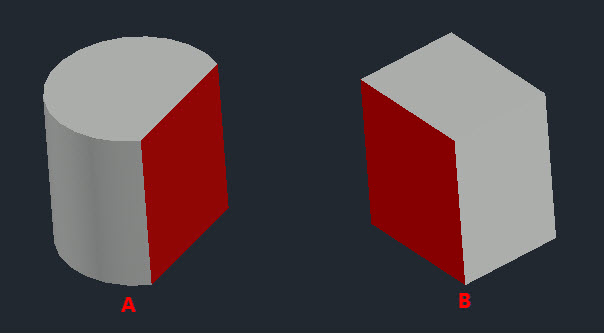
در اینجا هندسه A را با هندسه B به گونهای ترسیم خواهم کرد که صورتهای قرمز هر دو هندسه کاملاً با یکدیگر همپوشانی داشته باشند. 3DALIGN را تایپ کرده و Enter را فشار دهید تا دستور شروع شود و سپس آبجکت مورد نظر را انتخاب کنید و دوباره enter را فشار دهید. نقاط اول، دوم و سوم را در طرح A. مشخص کنید. اکنون متوجه خواهید شد که آبجکت مکان نما را همراهی میکند و اکنون باید نقاط مقصد را روی طرح مشخص کنید. سه نقطه مقصد را با دقت به همان ترتیب مشخص کنید که میخواهید. مطابق با نقاط مربوط به جسم A: پس از مشخص کردن مقصد، آبجکتها مطابق با تصویر زیر تراز میشوند.
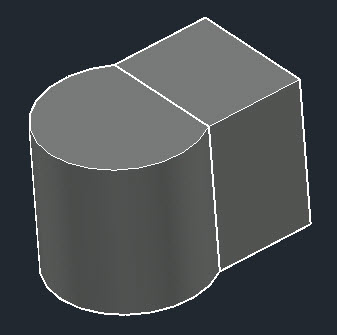







دیدگاهتان را بنویسید